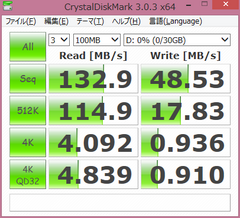USB3.0 HUBに2.0デバイスを混在させると [パソコン]
USB3.0機器も安くなりましたね。
HDDはSATA接続と変わらぬ速度が出ますし、GbE変換も余裕でカバー。
USB3.0 HUBにGbEが内蔵されている物を便利に使っています。
さて、このUSB3.0 HUBですが、5Gbpsの帯域をうまいこと生かせないかと考えてみたのですが。。。
PCのUSB3.0ポートにUSB3.0 HUBを繋いでやれば、下流にUSB2.0デバイスを複数繋いでも上流のUSB3.0 5GbpsをUSB 2.0 240Mbps×台数でシェアしてくれるかと思いきや、そうはうまくいかないらしいです。
USB3.0 HUBにUSB2.0デバイスが混在すると、HUB自身が2.0動作に切り替わるのが普通みたい。
USB3.0デバイスとUSB2.0デバイスは混在させないようにしないと、3.0の速度が生かせないので要注意。
よく考えてみれば、大きなバッファメモリーをHUBに持っていないと無理なんですよね。あの値段では無理というわけです。

HDDはSATA接続と変わらぬ速度が出ますし、GbE変換も余裕でカバー。
USB3.0 HUBにGbEが内蔵されている物を便利に使っています。
さて、このUSB3.0 HUBですが、5Gbpsの帯域をうまいこと生かせないかと考えてみたのですが。。。
PCのUSB3.0ポートにUSB3.0 HUBを繋いでやれば、下流にUSB2.0デバイスを複数繋いでも上流のUSB3.0 5GbpsをUSB 2.0 240Mbps×台数でシェアしてくれるかと思いきや、そうはうまくいかないらしいです。
USB3.0 HUBにUSB2.0デバイスが混在すると、HUB自身が2.0動作に切り替わるのが普通みたい。
USB3.0デバイスとUSB2.0デバイスは混在させないようにしないと、3.0の速度が生かせないので要注意。
よく考えてみれば、大きなバッファメモリーをHUBに持っていないと無理なんですよね。あの値段では無理というわけです。

VIAO Pro (Win8.1)のWiFiがスリープ解除時に繋がらなくなる [パソコン]
VAIO Proを8.1にUpdateしてからでしょうか、VAIO Proをスリープ解除させるとWiFiが繋がらなくなりました。
WiFiを一度OFF-ONすると繋がります。
※2014春モデルは11ac対応なのでチップセットが違うと思います。
※これは2013年末のRed Edditionの最後のモデルです。
ドライバが悪さをしているようです。電源管理がうまくいかないっぽいです。
次の手順でドライバーをロールバック(古いバージョンに戻す)してやることで正常になりました。
(1)デバイスマネージャーを開きます。
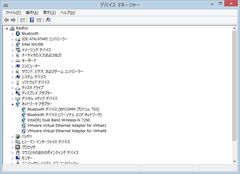
(2)ネットワークアダプターにあるInten(R) Dual Band Wireless-N 7260を削除します。
このとき、「□このデバイスのドライバーソフトウエアを削除する」にチェックを入れます。

(3)操作→ハードウエア変更のスキャンを実行します。
これで、1つ前のドライバーが自動的に適用されます。
(4)削除を繰り返します
(2)と(3)を繰り返して、「□このデバイスのドライバーソフトウエアを削除する」が出なくなれば終わりです。
このときWiFiは切れたままになりますが、PCに残っている古いドライバーが順にあてられるので、
Networkは切れていても大丈夫です。

(5)バージョンを確認します
16.0.0.62になっていればOKです。
これがWin8.1が元から持っているドライバーみたいです。

(6)ドライバーの更新は行わないでください。
このあと、ドライバーの更新を行うと16.5.3.6(2014/5/3現在)になってしまうためトラブルが再発します。
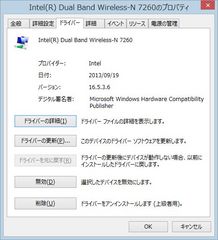
(7)Intel Pro/Set~を削除します。
コントロールパネル→プログラムと機能から、Intel Pro/Set~を削除します。
Bluetoothマウスが一時的に使えなくなりますが、しばらく放置しておくと再接続されます。
for Bluetoothなんたらと書いてありましたが、無くてもBluetoothは使えます。
VAIO CareやIntelのUpdateからファイルを取得すると元のトラブル状態に戻ってしまうと思います。
Update時はWiFi関係をUpdateしないようにしましょう。
また、Update通知が来たら、この問題が対策された物かをドキュメントで確認すると良いでしょう。
WiFiをOFF-ONしてやれば復帰しますが、毎回スリープから復帰させるたびにやるのはイラッとしますよね。
古いドライバでも特に不具合は感じられないので、このまま様子を見たいと思います。
WiFiを一度OFF-ONすると繋がります。
※2014春モデルは11ac対応なのでチップセットが違うと思います。
※これは2013年末のRed Edditionの最後のモデルです。
ドライバが悪さをしているようです。電源管理がうまくいかないっぽいです。
次の手順でドライバーをロールバック(古いバージョンに戻す)してやることで正常になりました。
(1)デバイスマネージャーを開きます。
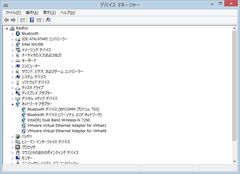
(2)ネットワークアダプターにあるInten(R) Dual Band Wireless-N 7260を削除します。
このとき、「□このデバイスのドライバーソフトウエアを削除する」にチェックを入れます。

(3)操作→ハードウエア変更のスキャンを実行します。
これで、1つ前のドライバーが自動的に適用されます。
(4)削除を繰り返します
(2)と(3)を繰り返して、「□このデバイスのドライバーソフトウエアを削除する」が出なくなれば終わりです。
このときWiFiは切れたままになりますが、PCに残っている古いドライバーが順にあてられるので、
Networkは切れていても大丈夫です。

(5)バージョンを確認します
16.0.0.62になっていればOKです。
これがWin8.1が元から持っているドライバーみたいです。

(6)ドライバーの更新は行わないでください。
このあと、ドライバーの更新を行うと16.5.3.6(2014/5/3現在)になってしまうためトラブルが再発します。
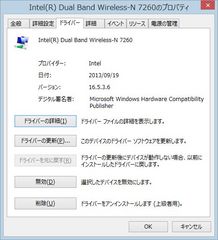
(7)Intel Pro/Set~を削除します。
コントロールパネル→プログラムと機能から、Intel Pro/Set~を削除します。
Bluetoothマウスが一時的に使えなくなりますが、しばらく放置しておくと再接続されます。
for Bluetoothなんたらと書いてありましたが、無くてもBluetoothは使えます。
VAIO CareやIntelのUpdateからファイルを取得すると元のトラブル状態に戻ってしまうと思います。
Update時はWiFi関係をUpdateしないようにしましょう。
また、Update通知が来たら、この問題が対策された物かをドキュメントで確認すると良いでしょう。
WiFiをOFF-ONしてやれば復帰しますが、毎回スリープから復帰させるたびにやるのはイラッとしますよね。
古いドライバでも特に不具合は感じられないので、このまま様子を見たいと思います。
USBデバイスサーバーをUSBオーディオで使う(難しい!) [パソコン]
これを買いました。
リビングにあるスカパーチューナー(デジタルラジオを契約中)の音声を別の部屋にあるPCに繋げたい。
接続はこんな感じ。

最初、全く駄目でした。
一瞬繋がって音が出るのですが、1秒経たずに音が出なくなります。
USBオーディオは3種類持っているのですが、どれも同じ。
試行錯誤の結果、動く様になったのは以下の手順をしてからです。
まず、PCとはUSB-LANを経由してUSBオーディオが繋がっている前提です。
・タスクトレイのスピーカーのアイコンを右クリック
・録音デバイスを開く
・LAN先のUSBオーディオデバイスをクリックしてプロパティを開く
・詳細タブを開く
・規定の形式を「2チャンネル48000Hz(DVDの音質)」にする
・排他モードのチェックを全て外す
・規定値に設定をクリックする
・もう一度、LAN先のUSBオーディオデバイスのプロパティを開く
・聴くタブを開く
・このデバイスを聴くにチェック
・適用をクリック →これでPCから音が出れば第一段階完了
→もし、PCから音が出なくても、USB DACが規定の再生デバイスになっているかもしれないので確認する。
・録音アプリを起動して、各種設定をする
・これで録音ができるようになっていればOK
・録音デバイスの聴くのこのデバイスを聴くのチェックを外してOKする
この一連の操作をして、やっと録音用アプリで音声を取り込めるようになりました。
一度、録音デバイスの設定で受信させてやらないとだめみたいです。
USBメモリー(Trancend 700シリーズ)、なかなか早い [パソコン]
WiFi(無線LAN)のチャンネル設定の基本 [パソコン]
自宅のWiFi APを11acに変更。
すべてを5GHzに移行したいのが理由です。
信頼のNEC掛川を選択。
さて、ここでWiFiのチャンネル設定について整理したので、せっかくなので乗せておきます。
主流となっている2.4GHz帯の11gは1~14chが選択できますが、14個のchが干渉なしに使えるのではなく、実質的には3つしか選択できないのはご存じでしょうか。これは、各チャンネルがオーバーラップしているので、5チャンネル飛ばしに設定しないと相互干渉が起きて通信速度が劣化するのです。
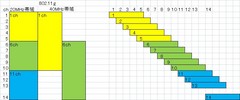
標準的には、ch1・ch6・ch11の3つを設定します。
また、倍速モードというのを使うときは、実質的には干渉なしは1つしか使えません。倍速1ch設定と標準11ch設定の組み合わせは可能です。
標準速(20MHz帯域)でch1/6/11以外に設定するとどうなるかというと、上下のchからの干渉を受けるのでよくありません。同じチャンネルなら互いに譲り合うのですが、挟まれると上下すなわち倍の相手の様子をうかがいながら通信することになります。
さて、ダーティーバンドとも呼ばれている2.4GHzを脱したくて、すいている5GHz帯を検討しました。
規格は11aとなります。
5GHz帯のちゃん得る割り当ては2.4GHz帯と違ってオーバーラップしていません。
よって、干渉なしに設定できるチャンネル数はトータルで19もあります。(倍速の場合は半分の9になる)
倍速で使うとしても、連続する2chが空いていれば何も考えずに快適な環境が構築できます。
自宅でチェックしてみても、5GHz帯で見えるのは40ch(5200MHz)に2局だけでした。
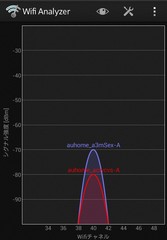
メインのWiFiは11aにすべて移行し、LINEとかを使う端末はVLANで隔離した11gを14chに置けば良さそうです。これで干渉なしに使えるという算段。
すべてを5GHzに移行したいのが理由です。
信頼のNEC掛川を選択。
さて、ここでWiFiのチャンネル設定について整理したので、せっかくなので乗せておきます。
主流となっている2.4GHz帯の11gは1~14chが選択できますが、14個のchが干渉なしに使えるのではなく、実質的には3つしか選択できないのはご存じでしょうか。これは、各チャンネルがオーバーラップしているので、5チャンネル飛ばしに設定しないと相互干渉が起きて通信速度が劣化するのです。
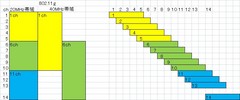
標準的には、ch1・ch6・ch11の3つを設定します。
また、倍速モードというのを使うときは、実質的には干渉なしは1つしか使えません。倍速1ch設定と標準11ch設定の組み合わせは可能です。
標準速(20MHz帯域)でch1/6/11以外に設定するとどうなるかというと、上下のchからの干渉を受けるのでよくありません。同じチャンネルなら互いに譲り合うのですが、挟まれると上下すなわち倍の相手の様子をうかがいながら通信することになります。
さて、ダーティーバンドとも呼ばれている2.4GHzを脱したくて、すいている5GHz帯を検討しました。
規格は11aとなります。
5GHz帯のちゃん得る割り当ては2.4GHz帯と違ってオーバーラップしていません。
よって、干渉なしに設定できるチャンネル数はトータルで19もあります。(倍速の場合は半分の9になる)
倍速で使うとしても、連続する2chが空いていれば何も考えずに快適な環境が構築できます。
自宅でチェックしてみても、5GHz帯で見えるのは40ch(5200MHz)に2局だけでした。
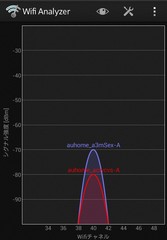
メインのWiFiは11aにすべて移行し、LINEとかを使う端末はVLANで隔離した11gを14chに置けば良さそうです。これで干渉なしに使えるという算段。
vaioノートの空きスロットを有効活用(MSスロット活用のススメ) [パソコン]
Sonyのvaioには必ずMemory Stickスロットがついています。
でも、世間はSDカードが主流ですよね。MSスロットはいつも空いています。
HDDをSSD化したり、最近の機種ははじめからSSDでHDDと比べて容量が少ないです。
あれもこれもと放り込んでしまうとすぐにCドライブがいっぱいに。
そこでMSスロットの活用。
しかしMSは高い。
microSDをMSに変換するアダプタが300円ほどで売られています。
これを使うと、安価なmicroSDをMSに変換できます。
しかも、最大2枚まで入れることができるので、32GB+32GB=64GBのMSを作る事ができます。
メモリーカードはJBODで結合されて1つのボリュームに見えます。

写真のように1枚だけしか入れない場合は、この変換アダプタを使ったときとSDスロットに直接差したときでデータの互換性がありました。そのまま差し替えできます。
2枚使ったときはJBODで結合されるので、初期化しないと入れ替えはできなくなります。
似たやつがPhotoFastブランドで出ていますが、そちらは厚さの関係で抜けなくなる等のトラブルがあるようです。こちらは薄くできていてそういうことはありませんが、microSDを2枚入れて使用していたら、背面にヒビができてしましました。セロテープで補強してからも問題なく動いています。microSDと接続するための接点バネがあるので、その圧力に負けてしまうのでしょうね。薄いから仕方ない感じ。
SD-MS変換の難点は遅いことでしょうか。
変換のオーバーヘッドがあるので遅くなるのは仕方ないです。
SDスロットダイレクトで、W=16MB/sとR=34MB/s。
MS変換で、W=10MB/s、R=13MB/sあたりでした。
スロットの性能にも左右されますが。
ファイル倉庫にしておくなら十分でしょう。
私は大量のCD楽曲を入れています。
でも、世間はSDカードが主流ですよね。MSスロットはいつも空いています。
HDDをSSD化したり、最近の機種ははじめからSSDでHDDと比べて容量が少ないです。
あれもこれもと放り込んでしまうとすぐにCドライブがいっぱいに。
そこでMSスロットの活用。
しかしMSは高い。
microSDをMSに変換するアダプタが300円ほどで売られています。
これを使うと、安価なmicroSDをMSに変換できます。
しかも、最大2枚まで入れることができるので、32GB+32GB=64GBのMSを作る事ができます。
メモリーカードはJBODで結合されて1つのボリュームに見えます。

写真のように1枚だけしか入れない場合は、この変換アダプタを使ったときとSDスロットに直接差したときでデータの互換性がありました。そのまま差し替えできます。
2枚使ったときはJBODで結合されるので、初期化しないと入れ替えはできなくなります。
似たやつがPhotoFastブランドで出ていますが、そちらは厚さの関係で抜けなくなる等のトラブルがあるようです。こちらは薄くできていてそういうことはありませんが、microSDを2枚入れて使用していたら、背面にヒビができてしましました。セロテープで補強してからも問題なく動いています。microSDと接続するための接点バネがあるので、その圧力に負けてしまうのでしょうね。薄いから仕方ない感じ。
SD-MS変換の難点は遅いことでしょうか。
変換のオーバーヘッドがあるので遅くなるのは仕方ないです。
SDスロットダイレクトで、W=16MB/sとR=34MB/s。
MS変換で、W=10MB/s、R=13MB/sあたりでした。
スロットの性能にも左右されますが。
ファイル倉庫にしておくなら十分でしょう。
私は大量のCD楽曲を入れています。
21000mAhのモバイルバッテリー(バラしてスペックが分かった) [パソコン]
容量が21000mAhで出力電圧をセレクトできるモバイルバッテリーを入手しました。
ところで、21000mAhって21Ahのことなのですが、なんでmAhと書くのでしょうね。大きく見えるからでしょうけど。
さっそくふたを開けました。
上下に割れるような構造ですが、下側をあけるのが正しいです。
中の写真はこちら。

開けて型番がわかりました。メイン基板に書いてありますね。
「SAFEEVER V200」 セーフエバーと読むのでしょうか。
説明書には電池容量しか書いてなくて、出力電流がどれだけとれるかもさっぱりわからないシロモノ。
型番が分かったのでぐぐったところ、ここにスペックが書いてありました。
http://www.makepolo.com/products/21000mAh-laptop-chargers-p62479118.html
バリエーションとして13000mAh/15000mAh/18000mAh/21000mAhの4種類あるようです。
入手したのは一番大きな21000mAhです。
Specifications:
1. Battery Capacity:13000mAh/15000mAh/18000mAH / 3.7V (optional)
(High-quality lithium-polymer battery)
2.Output voltage:5V(DC/USB) , 9V, 12V, 16V, 19V, 24V(optional)
DC adapters , standard USB interface adapters
3. Output current:5V, 9V, 12V/3A, 16V/3.8A, 19V/4.25A, 24V/2.8A,
maximum output current of USB is 800mA
4. Quiescent Current:<100uA
5. Input voltage:12~24V
6. Input current:Varies with the input voltage
7. Batteries life: 500 cycles
8.It can be charged by solar charger, PC, AC/DC adaptor, and can charge LAPTOP, headlamps, flashlights, laterns, mobile phone, intercoms, GPS, digital cameras, mp3, mp4, etc..
Features:
1.It have 3 optional for the capacity: 13000mAh, 15000mAh, 18000mAh.
2.It is with Aluminum-alloy case so that it have a good heatsink, can increase the product life accordingly.
3.It is with LCD display for the voltage change.
4.There are 6 voltage optional with this product: 5V/9V/12V/16V/19V/24V, so it can cover most laptop and other related digital products.
5.One Key change the voltage. This product adjust the voltage through a electronic touch switch. It is very easily to operate.
6.also with a USB output for charge with different mobile.
16Vで3.8A取れるので、VAIO TTシリーズで問題なく使えることがわかりました。実際もOK。
19Vは4.25Aとなっていますが本当かな? VAIO Z22のACアダプタは3.2Aなので3.25Aの間違いだったとしてもOK。USBは800mA取れるようです。
さて、内部を開けてわかったのですが、この製品の電池容量は3.7V 21000mAhと書いてありますが、3.7V 3500mAhが2並列の3個直列になっています。よって、正しくは11.1V 7000mAhと書くのが正解。これ、ほんとうにややこしくて紛らわしいので、素直にワットで書いてほしいものです。77.7Wになります。
充電はACアダプタで行います。
付属のACアダプタはユニバーサル電源(100~240V)の16V 2A出力。
マニュアルによると、12~24Vの範囲で充電できるようです。コメントとして14~16Vが適正となっていました。
残量が結構ある状態で安定化電源につないだところ、電流は1A程度でした。空に近い時はもっと流れるのでしょうか? 今、これを書いているPCで放電させています。
電池の寿命(使用時間ではなく回数)がどれだけあるのかわからないのですが、中華なにおいがぷんぷんするので、300回使えれば御の字でしょうかね。
そうそう、開けて気がついたのですが、なんで中華は紙テープが大好きなのでしょうか。ドラフティングテープ。電池の配線を絶縁するのにもつかわれていました。怖いのでビニールテープに貼りかえましたけど。
12Vが出せるのでFT-817やKX1の電源に使えそうです。
K2でも出力をKPA100なしなら大丈夫でしょう。
ノイズの評価はいずれまた。
<追記>
実容量を測定してみました。
ノートPCを繋いだことを想定して、出力16Vに2.7Aを負荷として時間を計測。
結果は91分持続。
16V×2.7A=43.2W
43.2W×1.52H=65.52Wh
3.7V換算では17700mAhとなりました。
セル容量は21000mAhですので、満充電ができていたと仮定して84.3%。
DC/DCコンバータの効率を考慮するとこんなものでしょう。まあまあ良いほう。
VAIO-TTのバッテリーパックは60Wh弱なので、ほぼ1本分+αという感じでしょう。
+αはVAIO側の充電ロスと考えると、ほぼ倍の時間使えるようになるという事ですね。
最終保存用のNASを導入しました [パソコン]
NETGEAR ReadyNAS RN10400(HDDレス)
震災でRAID-5はこりごりで、手動コピーによるバックアップを繰り返していました。
しかし、そのバックアップHDD(2TB)も満タンになってしまい、NASで堅牢と言われているRAID-10を組んで普段は電源OFFという運用をすることにしました。
入れたHDDは4TBを4個。HGSTの5K4000です。
これをRAID-10(ミラーのストライプ)にして、総容量は8TB(7.2TiB)です。
5K4000を選んだの理由ですが、最初はWD REDを入れようと思ったのですが、1本2万するうえにWDにはこりごりなので避けたかった為。そして調べてみると、HGSTが一番最初に4TBを出したことを知り、発売から時間が経っていると言うことは安定していると思ったからです。SEAGATEも候補に挙げていましたが、結局HGSTが地番安かったというのもあります。HDDはAmazonでBOX品を買いました。BOX品なので、最近噂になっている「バルクHDDの酷い梱包」は避けられます。
RAID-10でセットアップしてリビルド。いわゆる初期化動作です。
これが4TBx4個にもなると24時間かかりました。
RAID-5だったら何時間かかったでしょうね。
21時過ぎにリビルドが完了したので、まずはベンチマーク。
Crystal Disk Markを使って、1GBのランダムデータをシーケンシャルR/Wしてみました。
PC→NASが51.9MB/s
NAS→PCが62.9MB/s。
まあまあですね。
SoCで組まれたLinuxなので、こんなもんでしょう。
LANはギガビットです。
アラートのメール発報もOK。
ちゃんとリビルドが終わったというメールが飛びました。
UPS連携だけまだ調べている最中。LinuxサーバとAPCのSmartUPS1000はシリアルで繋がっていて、apcupsdを動かしています。これと連動させたいのですが情報に行き着きません。基本的にバックアップ作業が終わったら電源を切っておく物なので、よほど運が悪くなければ大丈夫なはずですが。
※震災も運が悪かったと言えば運が悪かったのですが。
さて、ベンチも取ったので、本番のバックアップを始めました。
まずは大切な大切なビデオ撮影データ。この素材と編集後のBDイメージ、そして編集プロジェクトを転送しています。しめて1.7TBありました。このコピーだけで約10時間と出ています。
これが終わったらスチール写真のバックアップ(Linuxサーバに入っている)をNFSマウントしてCPでコピー。最後に設計データとかWebのデータをtarで丸めてがばっとコピーします。
NASは置き場所の関係で4ベイのを買いましたが、6ベイか8ベイのが良かったかもしれません。
そのときはNASを増やすしかないですね。
この機種は4TBx4が最大みたいなので。
お気に入りのBluetoothマウス [パソコン]
いろいろなマウスを使っていますが、基本的にLOGICOOLのマウスが好きです。
大昔からLOGICOOLばかりです。
しかし、ノート用のワイヤレスマウスでBluetoothのタイプでLOGICOOLからはいけてるのが出ていません。最低限必要なのはBACKボタンです。Web見ているとBACKは頻繁に使います。
私がずっと気に入って使っているのは、Microsoftの5000というBTマウスです。
だいぶ前からなくならずに売られています。

このマウスもずいぶん長く使っているので、皮脂の影響で側面のゴム部分がベタベタになってしまいました。
手前の黒い方。どうせもう1個欲しいと思っていたので、Amazonで買い足ししました。ナゼか値段の安い白い方。
ベタベタになったゴムはエタノールで拭いたのですが、キムワイプが黒くなるだけでベタベタは変わりません。そこで思い出したのは、クレポリメイト。シリコン系の保護・ツヤ出し剤です。これを塗布して乾かして、ティッシュで優しく磨いてみました。良い感じにツルツルになりました。
新しい白い方も保護目的で軽く塗布しておきました。
キムワイプもAmazonで買えるんですね。別の業務用通販でまとめて買いましたっけ。
大昔からLOGICOOLばかりです。
しかし、ノート用のワイヤレスマウスでBluetoothのタイプでLOGICOOLからはいけてるのが出ていません。最低限必要なのはBACKボタンです。Web見ているとBACKは頻繁に使います。
私がずっと気に入って使っているのは、Microsoftの5000というBTマウスです。
だいぶ前からなくならずに売られています。

このマウスもずいぶん長く使っているので、皮脂の影響で側面のゴム部分がベタベタになってしまいました。
手前の黒い方。どうせもう1個欲しいと思っていたので、Amazonで買い足ししました。ナゼか値段の安い白い方。
ベタベタになったゴムはエタノールで拭いたのですが、キムワイプが黒くなるだけでベタベタは変わりません。そこで思い出したのは、クレポリメイト。シリコン系の保護・ツヤ出し剤です。これを塗布して乾かして、ティッシュで優しく磨いてみました。良い感じにツルツルになりました。
新しい白い方も保護目的で軽く塗布しておきました。
キムワイプもAmazonで買えるんですね。別の業務用通販でまとめて買いましたっけ。
Windows Updateで使った既に不要になった一時ファイル等の削除が可能に [パソコン]
Windows7に新機能追加の話題。
10/7配信のWindows Updateにて、Windows Updateで使用した既に不要となった一時ファイルやバックアップファイルを削除する機能が追加になったようです。(Service Pack 1が適用されていること)
スタート → 全てのプログラム → アクセサリ → システムツール → ディスククリーンアップ

「システムファイルのクリーンアップ」をクリック。


スキャンが完了すると、画像のように「Service Packのバックアップファイル」と「Windows Updateのクリーンアップ」が追加される。
一時ファイル等も含めて削除したところ、10GB前後も削減できました。
私のvaio Z2は128GB SSDなので一気に空きが出来ました。
10/7配信のWindows Updateにて、Windows Updateで使用した既に不要となった一時ファイルやバックアップファイルを削除する機能が追加になったようです。(Service Pack 1が適用されていること)
スタート → 全てのプログラム → アクセサリ → システムツール → ディスククリーンアップ

「システムファイルのクリーンアップ」をクリック。


スキャンが完了すると、画像のように「Service Packのバックアップファイル」と「Windows Updateのクリーンアップ」が追加される。
一時ファイル等も含めて削除したところ、10GB前後も削減できました。
私のvaio Z2は128GB SSDなので一気に空きが出来ました。